导出导入SQL Server里某个表
SQL Server数据导入导出操作指南

SQL Server数据导入导出操作指南数据导入导出目的:当我们要把数据库中的某个表导到另一个数据库中或者导到磁盘上时,我们就要进行数据导入导出的操作。
(由于导出操作本质上是导入的逆过程,所以本文档将以导出操作进行重点讲解)(一)数据的导出在进行数据导出前,请先确保Sql server服务器端 Sql Server agent服务是否开启(包括源和目的),只有服务器端的Sql Server agent服务开启才能进行如下述的数据导出工作。
第一步:打开Sql企业管理器,选择你所要导出的数据库,并且点鼠标右键,选择“所有任务”里的“导出数据”选项,第二步: 选择“下一步”第三步:选择你所要导出的数据源的格式,数据源的服务器的名称,数据库登陆的验证模式,和将要进行数据导出的数据库。
(1)如果你要把一个表数据导出到文本文件时,你要在数据源中选择“文本文件”,(2)如果是要把一个数据库中的表导到另一个数据表中,你要在数据源中选择“用于SQL SERVER 的MICROSOFT OLE DB 提供程序”第四步:选择“下一步”,同样地,选择你所要导入的目的地格式,(1)如果你要导成文本格式时,你要在“目的”中选择文本文件,之后会出现如下窗口……并且选择你要把此文本导到的路径位置,选择“下一步”再选择“下一步”继续“下一步”这样就完成了把数据表导成文本文件的操作.(2)如果你想将表导到另一个数据库中时,你要在目的中选择“用于SQL SERVER的MICROSOFT OLE DB提供程序”,同时指定目的地的服务器的名称,目的地的数据库登陆的验证模式,和将要导入数据的数据库名。
第五步:选择“下一步”,然后指定是从数据源复制一个或多个表/视图,还是复制查询结果.(有三个选项,本文档以第一个为例进行讲解)第六步:选择“下一步”然后在要进行导出的表前打上钩(源),同时也选择你要把此表导到目的地的方式,(1)当你在目的中选择的表名在目的数据库中不存在时,选择下一步,出现如下窗口……………………..选择“下一步”再选择“完成”这样就把一个源中的表导到目的数据库中.(2)当你在目的中选择的表名在目的数据库中已经存在时,点击转换控键,出现如下窗口出现三个选项.选择第一个选项(创建目的表),表示会在目的数据库中重新建一个源数据表,并把已经存在的表删除.选择第二个选项(删除目的表中的行),表示会把已经存在的表中的内容删除(表的视图和索引不变),并从源数据表的内容重新导到此表中。
SQLServer中数据导入导出三种方法
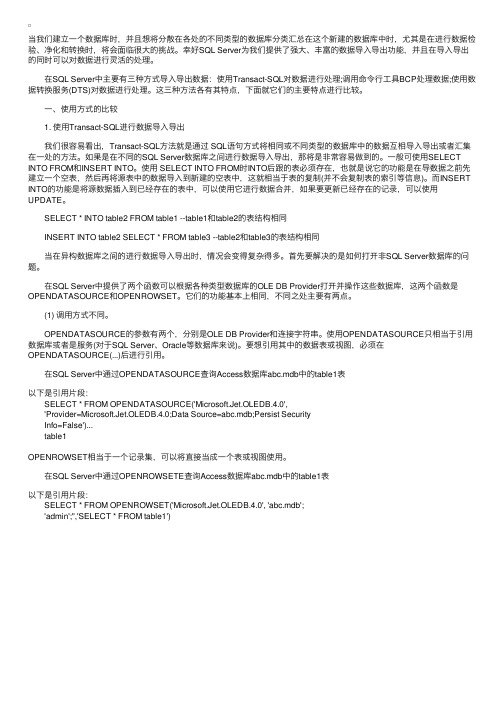
当我们建⽴⼀个数据库时,并且想将分散在各处的不同类型的数据库分类汇总在这个新建的数据库中时,尤其是在进⾏数据检验、净化和转换时,将会⾯临很⼤的挑战。
幸好SQL Server为我们提供了强⼤、丰富的数据导⼊导出功能,并且在导⼊导出的同时可以对数据进⾏灵活的处理。
在SQL Server中主要有三种⽅式导⼊导出数据:使⽤Transact-SQL对数据进⾏处理;调⽤命令⾏⼯具BCP处理数据;使⽤数据转换服务(DTS)对数据进⾏处理。
这三种⽅法各有其特点,下⾯就它们的主要特点进⾏⽐较。
⼀、使⽤⽅式的⽐较 1. 使⽤Transact-SQL进⾏数据导⼊导出 我们很容易看出,Transact-SQL⽅法就是通过 SQL语句⽅式将相同或不同类型的数据库中的数据互相导⼊导出或者汇集在⼀处的⽅法。
如果是在不同的SQL Server数据库之间进⾏数据导⼊导出,那将是⾮常容易做到的。
⼀般可使⽤SELECT INTO FROM和INSERT INTO。
使⽤ SELECT INTO FROM时INTO后跟的表必须存在,也就是说它的功能是在导数据之前先建⽴⼀个空表,然后再将源表中的数据导⼊到新建的空表中,这就相当于表的复制(并不会复制表的索引等信息)。
⽽INSERT INTO的功能是将源数据插⼊到已经存在的表中,可以使⽤它进⾏数据合并,如果要更新已经存在的记录,可以使⽤UPDATE。
SELECT * INTO table2 FROM table1 --table1和table2的表结构相同 INSERT INTO table2 SELECT * FROM table3 --table2和table3的表结构相同 当在异构数据库之间的进⾏数据导⼊导出时,情况会变得复杂得多。
⾸先要解决的是如何打开⾮SQL Server数据库的问题。
在SQL Server中提供了两个函数可以根据各种类型数据库的OLE DB Provider打开并操作这些数据库,这两个函数是OPENDATASOURCE和OPENROWSET。
sql server导数据表的方法

一、背景介绍SQL Server 是一款由微软公司开发的关系型数据库管理系统,广泛应用于企业级应用程序和数据存储中。
在数据库管理中,经常需要将数据表导出或导入到不同的数据库中,以便进行数据分析、备份恢复或数据迁移等操作。
掌握 SQL Server 导数据表的方法对于数据库管理人员和开发人员来说非常重要。
二、使用 INSERT INTO 语句导出数据表1. 连接至目标数据库首先需要使用 SQL Server Management Studio(SSMS)或者其他数据库管理工具连接至目标数据库。
2. 编写 INSERT INTO 语句可以使用以下语法将数据表的内容导出到另一个数据库中:```sqlINSERT INTO 目标数据库.目标模式.目标表SELECT * FROM 源数据库.源模式.源表;```其中,目标数据库为要导入数据的数据库名称,目标模式为目标表所在的模式名称,目标表为要导入数据的表名称;源数据库、源模式和源表分别为原始数据表所在的数据库名称、模式名称和表名称。
3. 执行 INSERT INTO 语句在 SSMS 或者其他数据库管理工具中执行编写好的 INSERT INTO 语句,即可将源数据表的内容导入到目标数据库中的目标表中。
三、使用 BULK INSERT 命令导出数据表1. 准备数据文件首先需要将源数据表的内容导出到一个数据文件中,可以使用 SQL Server 提供的 bcp 命令或者其他数据导出工具。
2. 编写 BULK INSERT 命令可以使用以下语法将数据文件中的内容导入到目标数据库的目标表中:```sqlBULK INSERT 目标数据库.目标模式.目标表FROM '数据文件路径'WITH(FIELDTERMINATOR = ',',ROWTERMINATOR = '\n',CODEPAGE = 'ACP');```其中,目标数据库、目标模式和目标表分别为要导入数据的数据库名称、模式名称和表名称;数据文件路径为数据文件所在的路径;FIELDTERMINATOR 为字段分隔符,ROWTERMINATOR 为行分隔符,CODEPAGE 为数据文件的编码方式。
sqlserver导出导入数据方法
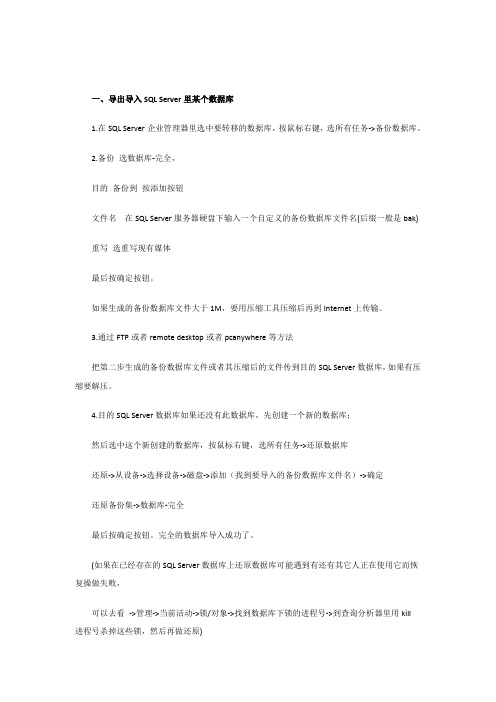
一、导出导入SQL Server里某个数据库1.在SQL Server企业管理器里选中要转移的数据库,按鼠标右键,选所有任务->备份数据库。
2.备份选数据库-完全,目的备份到按添加按钮文件名在SQL Server服务器硬盘下输入一个自定义的备份数据库文件名(后缀一般是bak)重写选重写现有媒体最后按确定按钮。
如果生成的备份数据库文件大于1M,要用压缩工具压缩后再到Internet上传输。
3.通过FTP或者remote desktop或者pcanywhere等方法把第二步生成的备份数据库文件或者其压缩后的文件传到目的SQL Server数据库,如果有压缩要解压。
4.目的SQL Server数据库如果还没有此数据库,先创建一个新的数据库;然后选中这个新创建的数据库,按鼠标右键,选所有任务->还原数据库还原->从设备->选择设备->磁盘->添加(找到要导入的备份数据库文件名)->确定还原备份集->数据库-完全最后按确定按钮。
完全的数据库导入成功了。
(如果在已经存在的SQL Server数据库上还原数据库可能遇到有还有其它人正在使用它而恢复操做失败,可以去看->管理->当前活动->锁/对象->找到数据库下锁的进程号->到查询分析器里用kill进程号杀掉这些锁,然后再做还原)注意:如果在原有的目的SQL Server数据库上从备份文件(*.bak)还原数据库会把已经存在的表、存储过程等数据库对象全部替换成最近这次导入的备份数据库里的内容。
如果一定要还原备份文件(*.bak)里部分数据,需要另外建一个新数据库,其逻辑名称和数量同备份文件(*.bak)里数据库的逻辑名称和数量一致;新数据库的物理文件名称取得一定要和备份文件(*.bak)里数据库的物理文件不一样才行。
二、导出导入SQL Server里某个表1.没有防火墙,同一个局域网里或不在同一个局域网里,但通过Internet可以互相访问在SQL Server企业管理器里选中目的数据库,按鼠标右键,选所有任务->导入数据-> 弹出数据转换服务导入/导出向导窗口->下一步->选数据源-> 数据源(用于SQL Server的Microfost OLE DB 提供程序)->服务器(可选择局域网内能访问到的所有SQL Server服务器,或者直接输入IP地址)->选择使用windows身份验证还是使用SQL Serve身份验证(输入数据库的用户名和密码)->数据库(可选择上面选中SQL Server服务器上所有权限范围内的数据库)->下一步->选择目的->目的(用于SQL Server的Microfost OLE DB提供程序)->服务器(默认为上一步里选中的导出服务器,也可以选其它局域网内能访问到的所有SQL Server服务器,或者直接输入IP地址)->目的数据库(可选择上面选中SQL Server服务器上所有权限范围内的数据库)->下一步->制定表复制或查询->选从源数据库复制表和视图(也可以选择用一条查询指定要传输的数据)->下一步->选择源表和视图->在要导入的表和视图前面选中源->目的出现同样的表名(可以手工修改成别的表名)->转换->列映射和转换里面可以修改源表和目的表之间字段的对应关系,修改目的表字段的类型和长度等,并可以选择创建目的表,在目的表中增加行,除去并重新创建目的表,启用标志插入等选项->确定->下一步->保存、调度和复制包->时间->立即运行(如果要实现隔一段时间自动导出导入数据,选调度DTS包以便以后执行)->保存(可以不选)->[ 保存DTS包(如果以后还要转移这批相同的数据,可以把本次导出导入的内容和步骤保存起来,存到SQL Server即可,保存的时候要输入DTS的包名及详细描述)->下一步-> ]->完成正在执行包->图形界面显示创建表及插入记录的步骤和状态->完成2.经过防火墙,不在同一个局域网里①、导出表里的数据到文本文件:在SQL Server企业管理器里选中目的数据库,按鼠标右键,选所有任务-> 导入数据->弹出数据转换服务导入/导出向导窗口->下一步->选数据源-> 数据源(用于SQL Server的Microfost OLE DB提供程序)->服务器(可选择局域网内能访问到的所有SQL Server服务器)->选择使用windows 身份验证还是使用SQL Serve身份验证(输入数据库的用户名和密码)->数据库(可选择上面选中SQL Server服务器上所有权限范围内的数据库)->下一步->选择目的->目的(文本文件)-> 文件名(在自己的电脑硬盘中生成一个自定义的文本文件) ->下一步->制定表复制或查询->选从源数据库复制表和视图(也可以选择用一条查询指定要传输的数据)->下一步->选择目的文件格式->源(选择要导出的表)->用默认的带分隔符->选第一行包含有列名称选项->下一步->保存、调度和复制包->时间->立即运行(如果要实现隔一段时间自动导出到文本文件,选调度DTS包以便以后执行)->保存(可以不选)-> [保存DTS包(保存的时候要输入DTS的包名及详细描述)->下一步->]->完成正在执行包->图形界面显示表到文本文件的步骤和状态->完成如果生成的文本文件大于1M,要用压缩工具压缩后再到Internet上传输。
SQL2000数据库导出和导入教程

SQL2000数据库导出和导入教程SQL Server 2000是一种关系型数据库管理系统,支持大型数据库和各种应用程序。
它提供了导出和导入数据的功能,使用户可以将数据从一个数据库导出到另一个数据库,或者从一个数据库导入到另一个数据库。
下面是SQL Server 2000数据库导出和导入的教程。
导出数据:1. 打开SQL Server 2000管理工具,选择要导出数据的数据库。
2.选择“任务”菜单,然后选择“导出数据”选项。
3.在“数据源”对话框中,选择要导出的表或视图。
您还可以指定一个查询来选择特定的数据。
4.在“目标”对话框中,选择将数据导出到的目标数据库或文件。
您可以选择导出到同一服务器上的另一个数据库,或者导出到一个文件。
5.确定导出选项,例如导出可变宽度的文本文件或固定宽度的文本文件,以及使用逗号作为字段分隔符或制表符作为字段分隔符。
6.单击“完成”按钮开始导出过程。
导入数据:1. 打开SQL Server 2000管理工具,选择要导入数据的数据库。
2.选择“任务”菜单,然后选择“导入数据”选项。
3.在“数据源”对话框中,选择包含要导入的数据的数据库或文件。
如果您选择一个文件,您需要指定文件类型和文件位置。
4.在“目标”对话框中,选择要导入数据的目标表或视图。
您还可以选择创建一个新的表来存储导入的数据。
5.如果需要的话,可以在“转换”对话框中进行必要的数据转换。
例如,您可以选择将一个日期字段的格式从YYYYMMDD转换为YYYY-MM-DD。
6.确定导入选项,例如是否忽略导入中的重复行,以及在导入过程中要使用的事务类型。
7.单击“完成”按钮开始导入过程。
导出和导入数据可能会花费一些时间,具体时间取决于数据的大小和服务器的性能。
在导出和导入过程中,您可以查看进度和错误信息。
除了使用SQL Server 2000管理工具进行导出和导入,还可以使用SQL命令进行导出和导入。
例如,您可以使用SELECT INTO语句将数据导出到一个新的表中,然后使用INSERT INTO语句将数据从一个表导入到另一个表中。
sql server将数据导出到指定路径的语句

sql server将数据导出到指定路径的语句SQL Server 是一种关系型数据库管理系统(DBMS),它提供了一种方便的方式将数据导出到指定路径。
下面是一步一步的指南,帮助您了解如何使用SQL Server 导出数据到指定路径。
步骤1:选择要导出的数据首先,您需要选择要导出的数据。
在SQL Server Management Studio(SSMS)中,可以使用查询工具或导出向导来选择数据。
您可以编写一个包含SELECT 语句的查询来选择数据,或者使用导出向导的图形界面来选择数据。
步骤2:使用BCP命令导出数据BCP(Bulk Copy Program)是SQL Server 提供的一个命令行工具,它可以用于导入和导出数据。
以下是使用BCP 命令导出数据的基本语法:bcp <数据库名称>.<架构名称>.<表名称> out <导出文件的路径> -T -n其中,`<数据库名称>` 是要导出数据的数据库名称,`<架构名称>` 是要导出数据的架构名称(如果有的话),`<表名称>` 是要导出数据的表名称,`<导出文件的路径>` 是要将数据导出到的文件路径。
`-T` 参数表示使用Windows 身份验证登录,`-n` 参数表示导出二进制格式。
例如,要导出名为`Customers` 的表中的所有数据到`C:\Temp\Customers.bcp` 文件中,可以执行以下命令:bcp AdventureWorks.Sales.Customers out C:\Temp\Customers.bcp -T -n步骤3:使用SQL Server Integration Services(SSIS)导出数据SQL Server Integration Services(SSIS)是SQL Server 中的一个强大的数据集成工具。
sql server 数据导出 sql语句
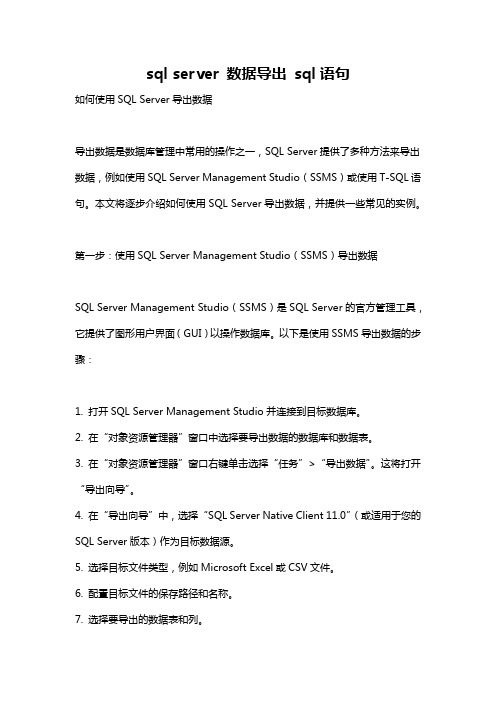
sql server 数据导出sql语句如何使用SQL Server导出数据导出数据是数据库管理中常用的操作之一,SQL Server提供了多种方法来导出数据,例如使用SQL Server Management Studio(SSMS)或使用T-SQL语句。
本文将逐步介绍如何使用SQL Server导出数据,并提供一些常见的实例。
第一步:使用SQL Server Management Studio(SSMS)导出数据SQL Server Management Studio(SSMS)是SQL Server的官方管理工具,它提供了图形用户界面(GUI)以操作数据库。
以下是使用SSMS导出数据的步骤:1. 打开SQL Server Management Studio并连接到目标数据库。
2. 在“对象资源管理器”窗口中选择要导出数据的数据库和数据表。
3. 在“对象资源管理器”窗口右键单击选择“任务”>“导出数据”。
这将打开“导出向导”。
4. 在“导出向导”中,选择“SQL Server Native Client 11.0”(或适用于您的SQL Server版本)作为目标数据源。
5. 选择目标文件类型,例如Microsoft Excel或CSV文件。
6. 配置目标文件的保存路径和名称。
7. 选择要导出的数据表和列。
8. 配置导出选项,例如选择是否包括表头或指定导出数据的条件。
9. 完成导出设置后,点击“下一步”然后“完成”来开始导出数据。
第二步:使用T-SQL语句导出数据如果你更喜欢使用命令行或脚本方式来操作数据库,你可以使用T-SQL语句来导出数据。
以下是使用T-SQL语句导出数据的步骤:1. 打开SQL Server Management Studio并连接到目标数据库。
2. 打开一个新的查询窗口。
3. 编写一个SELECT语句来选择要导出的数据。
例如,SELECT * FROM 表名。
4. 如果需要对数据进行筛选,可以在SELECT语句中加入WHERE子句来添加条件。
sql server 表 数据导出 语句

一、介绍数据导出是SQL Server数据库管理中的常见操作。
通过数据导出操作,可以将数据库中的表数据以文件的形式导出到其他系统或存储介质中,以实现数据的备份、共享或迁移等目的。
本文旨在介绍SQL Server中对表数据进行导出操作的相关语句和方法。
二、使用bcp命令进行数据导出在SQL Server中,可以使用bcp命令(bulk copy program)进行数据的快速导出。
bcp是SQL Server提供的一个命令行工具,可以将表数据以文本文件的形式进行导出。
下面是使用bcp命令进行数据导出的语法示例:```bcp 数据库名.模式名.表名 out 文件路径 -S 服务器名 -T -c```其中,各个参数的含义如下:- 数据库名:表示要导出数据的数据库名称。
- 模式名:表示要导出数据的数据库模式名称。
- 表名:表示要导出数据的表名称。
- 文件路径:表示要将数据导出到的文件路径。
- 服务器名:表示数据库服务器的名称。
- -T:使用Windows身份验证进行连接。
- -c:表示以字符数据类型进行数据的导出。
三、使用select into outfile进行数据导出在SQL Server中,可以使用select into outfile语句将表数据导出到文本文件中。
这种方法相比于bcp命令更加灵活,可以根据需要进行数据的筛选和处理。
下面是使用select into outfile语句进行数据导出的语法示例:```select *into outfile '文件路径'fields terminated by ','lines terminated by '\r\n'from 数据库名.模式名.表名;```其中,各个参数的含义如下:- 文件路径:表示要将数据导出到的文件路径。
- fields terminated by:表示字段与字段之间的分隔符。
- lines terminated by:表示行与行之间的分隔符。
sqlserver批量导出表数据的方法

sqlserver批量导出表数据的方法SQL Server是一种关系型数据库管理系统,它的功能十分强大,可以支持大型数据的存储和管理。
在实际的应用中,我们经常需要将数据库中的数据导出到其他的格式中进行分析和处理。
本文将介绍SQL Server批量导出表数据的方法,以帮助您更高效地开展工作。
一、使用SQL Server Management Studio(SSMS)导出数据步骤如下:1.打开SSMS,连接到SQL Server数据库实例。
2.选择要导出数据的数据库。
3.在左侧的对象资源管理器中,展开数据库,找到要导出数据的表。
4.右键单击表名,选择“选择前1000行”或“编辑前1000行”。
5.点击“查询”菜单,在下拉菜单中选择“结果文件”和“CSV”。
6.选择要保存文件的路径和文件名,点击“确定”按钮。
二、使用bcp命令导出数据bcp是SQL Server提供的命令行工具之一,用于批量导入和导出数据。
它支持多种文件格式,并具有灵活的命令行参数。
我们可以使用bcp命令导出表数据,步骤如下:1.打开命令提示符或PowerShell。
2.连接到SQL Server数据库实例。
3.输入以下命令:bcp "SELECT * FROM 表名" queryout "文件名" -c -t, -T -S 服务器名其中,“表名”指要导出数据的表名,“文件名”指要保存的文件名,“-c”表示使用字符类型,“-t,”表示数据字段之间使用逗号分隔,“-T”表示使用Windows身份验证连接到SQL Server,“-S”表示要连接的SQL Server实例名或IP地址。
4.按Enter键执行命令,等待导出完成。
三、使用SQL Server Integration Services(SSIS)导出数据SSIS是SQL Server自带的ETL(Extract-Transform-Load)工具,用于数据仓库等场景下的数据整合。
SQLSERVER对单个表部分数据的导出导入

SQLSERVER将一个表中的部分查询数据导入另一个表中的方法:一、若源表与目标表同在一台机器上,直接写SQL语句即可:源表名:prdproductinfo_Source 称目标表名:PrdProductInfo_GoalINSERT INTO [PrdProductInfo_Goal]([productTypeCode],[productTypeName],[productModelId],[productModelCode],[productModelName],[productModelSpec],[productCode],[productName],[madePlace],[packageLanguage],[devicesNumber],[madeBatchNumber],[madeCommandOrder],[madeDate],[outDate])(select [productTypeCode],[productTypeName],[productModelId],[productModelCode],[productModelName],[productModelSpec],[productCode],[productName],[madePlace],[packageLanguage],[devicesNumber],[madeBatchNumber],[madeCommandOrder],[madeDate],[outDate] from prdproductinfo_Source)二、若源表与目标表不在同一台机器上,则可先将源表中的数据导出到EXCEL中,再将EXCEL中的数据导入到目标表中。
操作步骤如下:A、将源表中的数据导出到EXCEL中,步骤如下:1、选中数据库,右键-任务-点击“导出数据”,如下图:2、点击下图中的“下一步”:3、在“选择数据源”窗口,保持默认值,点击“下一步”:4、在“选择目标”窗口,在“目标”项的下拉框中,选择“Microsoft Excel”在Excel文件路径一栏后,点击“浏览”,选择要导出的Excel文件的存放路径及Excel名称。
SQL2000数据库导出和导入教程

SQL2000数据库导出和导入教程SQL Server 2000 是微软发布的一款关系型数据库管理系统,它具有稳定性高、数据处理能力强等特点。
在实际应用中,我们常常需要将 SQL Server 2000 数据库导出和导入到其他系统或服务器上,下面是 SQL Server 2000 数据库导出和导入教程的详细步骤:一、SQL Server 2000 数据库导出1. 打开 SQL Server 2000 Management Studio,选择要导出的数据库。
2.在“任务”面板中选择“导出数据”。
3.选择要导出的服务器和数据库,点击“下一步”。
4.选择“以表形式导出数据”,点击“下一步”。
5.选择要导出的数据表,并指定导出的文件路径和文件名,点击“下一步”。
6.在“选择复制选项”中可以选择是否导出约束、索引等选项,点击“下一步”。
7.点击“完成”开始导出数据库的操作。
二、SQL Server 2000 数据库导入1. 打开 SQL Server 2000 Management Studio,选择要导入的数据库。
2.在“任务”面板中选择“导入数据”。
3.选择要导入的服务器和数据库,点击“下一步”。
4.选择要导入的数据源文件类型,点击“下一步”。
5.输入数据源文件的路径和文件名,并选择数据源文件的文件编码,点击“下一步”。
6.选择要导入的数据表,并指定导入的目标数据库和目标表名,点击“下一步”。
7.在“选择复制选项”中可以选择是否导入约束、索引等选项,点击“下一步”。
8.点击“完成”开始导入数据库的操作。
需要注意的是,以上的步骤适用于 SQL Server 2000 数据库的导出和导入操作,对于其他版本的 SQL Server 数据库,可能会有所不同。
另外,在导出和导入过程中,还需要根据实际情况进行相关的设置和配置,例如导出的文件路径、表的映射关系等。
在实际操作过程中,我们还可以使用 SQL Server 2000 自带的bcp 命令行工具来进行数据库的导出和导入操作。
SQLserve导入导出

常见SQL Server导入导出数据的几个工具在我们的日常工作中,与数据库打交道的机会越来越多。
这一篇文章我整理一下常见的SQL Server导入导出数据的几个工具1. 数据导入导出向导这是一个可视化的工具,我放在首位,是由于它可以极大灵活地满足导入导出功能,而且是所见即所得的,易于使用。
启动数据导入导出向导的方式有好多种,我自己习惯直接通过如下的命令启动(开始=》运行)dtswizard(顾名思义,它是一个wizard——向导,而且是与dts——data transfomation service有关的)从下图可以看出,这个工具支持多种不同类型的数据源(以及数据目标),它其实不仅仅限于SQL Server服务器。
【注意】如果是64位,这里的提供程序中找不到Excel和Access(我知道很多朋友都想导出这两种格式)该向导还可以通过在SQL Server Management Studio(SSMS)中启动。
如果数据源或者数据目标是SQL Server的话,这是更加方便一些的。
【注意】通过这样的方式启动的向导,却又可以看到Excel和Access(很神奇吧,)值得一提的是,这个导入导出向导还有一个好处,就是将我们经常需要导入导出的操作保存起来,如下图所示这里有一个所谓的SSIS Package,是什么意思呢?SSIS指的是SQL Server Integration Service,它是微软SQL Server BI平台的一个重要组件,用来设计和管理ETL解决方案。
这个SSIS Package是一个扩展名为dtsx的特殊文件包,它可以通过一个所谓的Business Intelligence Developement Studio(BI Studio)打开查看,并且还可以进一步地编辑【备注】SSIS的讨论已经超出了本篇文章的范围。
如有兴趣,请搜索我其他的文章。
2.BCP如果你要实现简单的数据导入导出,并且希望用脚本命令的方式,而不是图形界面来实现。
SQLSERVER对单个表部分数据导出导入

SQLSERVER将一个表中的部分查询数据导入另一个表中的方法:一、若源表与目标表同在一台机器上,直接写SQL语句即可:源表名:prdproductinfo_Source 称目标表名:PrdProductInfo_GoalINSERT INTO [PrdProductInfo_Goal]([productTypeCode],[productTypeName],[productModelId],[productModelCode],[productModelName],[productModelSpec],[productCode],[productName],[madePlace],[packageLanguage],[devicesNumber],[madeBatchNumber],[madeCommandOrder],[madeDate],[outDate])(select [productTypeCode],[productTypeName],[productModelId],[productModelCode],[productModelName],[productModelSpec],[productCode],[productName],[madePlace],[packageLanguage],[devicesNumber],[madeBatchNumber],[madeCommandOrder],[madeDate],[outDate] from prdproductinfo_Source)二、若源表与目标表不在同一台机器上,则可先将源表中的数据导出到EXCEL中,再将EXCEL中的数据导入到目标表中。
操作步骤如下:A、将源表中的数据导出到EXCEL中,步骤如下:1、选中数据库,右键-→任务-→点击“导出数据”,如下图:2、点击下图中的“下一步”:3、在“选择数据源”窗口,保持默认值,点击“下一步”:4、在“选择目标”窗口,在“目标”项的下拉框中,选择“Microsoft Excel”在Excel文件路径一栏后,点击“浏览”,选择要导出的Excel文件的存放路径及Excel名称。
SQLServer-Oracle导出导入数据及表的方法

SQL Server数据导入导出

1、在历史数据库数据库(也可以称为源数据库)右键菜单》任务》导出数据:2、在向导中的数据源默认不变(在这里源数据库是ETGPS),由于是在本机进行数据导出,所以选择Windows身份验证,如果是在不同的电脑那必须使用SQL Server身份验证,在服务器名称填写目标数据库地址:3、目标数据库指的是我们想要导入数据的数据库,在这里由于是在本机进行数据导入,所以选择Windows身份验证,在目标数据库通过下拉选择想要导入的数据库(在这里目标数据库是GPS):4、选择数据导入方式,SQL Server中导入方式有两种:复制一个或多个表或视图的数据:指的是从源数据库中导出多个表或视图的所有数据到目标数据库,适用于数据的完整导入,如果数据量过大(如果数据过亿这个方法不适用,导数据时会占用资源,可能导致数据库锁死);编写查询以指定要传输的数据:指的是编写SQL查询语句,将想要的数据导入目标数据库;由于要导的数据库表数据过于庞大,我们选择使用编写SQL语句的方式进行数据导入,我们本次要导的数据库表是vt_location_data,以时间(gpstime)区间为条件进行导入,sql 语句如下:Select * from vt_location_data where gpstime>’2015-03-26 00:00:00’and gpstime<’2015-03-26 10:00:00’在源查询对话框中填写好SQL语句先点击“分析”以防SQL语句出错;5、在“选择源和资源视图”中对我们的源表或视图进行选择,在目标中要选择对应的表或视图,否则会在目标数据库创建与源表或视图相同的表来存储我们导入的数据;在选择好表和视图后点击“编辑映射”将我们源中数据字段与目标中的数据字段一一对应;6、配置完毕后,直接点击“完成”即可开始进行数据传输:7、数据导入完成:8、在数据传输过程中会造成数据库日志增大,如果数据库日志过于庞大会影响性能,所以在数据传输完毕后需要对数据库日志进行清理;(1)打开新建查询,输入命令: DUMP TRANSACTION 数据库名 WITH NO_LOG选择“”(2).再打开企业管理器--右键你要压缩的数据库--所有任务--收缩数据库--收缩文件--选择日志文件--在收缩方式里选择收缩至XXM,这里会给出一个允许收缩到的最小M数,直接输入这个数,确定就可以了。
sqlserver批量导出表数据的方法

SQL Server批量导出表数据的方法在SQL Server数据库中,有时我们需要将表数据导出为不同的文件格式,如CSV、Excel等。
本文将介绍几种常用的方法,来实现SQL Server批量导出表数据的功能。
1. 使用BCP命令导出数据BCP(Bulk Copy Program)是SQL Server自带的一个命令行工具,可以用来导入导出数据。
下面是使用BCP命令导出表数据的步骤:1.打开命令提示符或Powershell窗口,输入以下命令:bcp [数据库名称].[表名] out [文件路径] -c -T -S [服务器名称]其中,数据库名称是指要导出数据所在的数据库名,表名是指要导出数据的表名,文件路径是指要导出数据的文件路径,服务器名称是指SQL Server实例的名称。
例如,要将数据库AdventureWorks中的表Sales.SalesOrderDetail的数据导出为CSV文件,可以使用以下命令:bcp AdventureWorks.Sales.SalesOrderDetail out "C:\ExportData.csv" -c -T-S localhost2.执行上述命令后,BCP会将表数据导出为指定的文件。
使用BCP命令导出数据的优点是速度快、可批量导出多个表数据,但缺点是需要使用命令行操作,不够直观。
2. 使用SQL Server Management Studio导出数据SQL Server Management Studio(简称SSMS)是SQL Server的可视化管理工具,可以通过图形化界面导出表数据。
以下是使用SSMS导出表数据的步骤:1.打开SSMS,连接到SQL Server实例,展开数据库和表节点,右键点击要导出数据的表,选择“导出数据”选项。
2.在导出数据向导中,选择数据源和目标:–数据源:选择要导出数据的表。
–目标:选择要导出数据的文件格式(如CSV、Excel等)和文件路径。
SQLSERVER对单个表部分数据导出导入

SQLSERVER将一个表中的部分查询数据导入另一个表中的方法:一、若源表与目标表同在一台机器上,直接写SQL语句即可:源表名:prdproductinfo_Source 称目标表名:PrdProductInfo_GoalINSERT INTO [PrdProductInfo_Goal]([productTypeCode],[productTypeName],[productModelId],[productModelCode],[productModelName],[productModelSpec],[productCode],[productName],[madePlace],[packageLanguage],[devicesNumber],[madeBatchNumber],[madeCommandOrder],[madeDate],[outDate])(select [productTypeCode],[productTypeName],[productModelId],[productModelCode],[productModelName],[productModelSpec],[productCode],[productName],[madePlace],[packageLanguage],[devicesNumber],[madeBatchNumber],[madeCommandOrder],[madeDate],[outDate] from prdproductinfo_Source)二、若源表与目标表不在同一台机器上,则可先将源表中的数据导出到EXCEL中,再将EXCEL中的数据导入到目标表中。
操作步骤如下:A、将源表中的数据导出到EXCEL中,步骤如下:1、选中数据库,右键-→任务-→点击“导出数据”,如下图:2、点击下图中的“下一步”:3、在“选择数据源”窗口,保持默认值,点击“下一步”:4、在“选择目标”窗口,在“目标”项的下拉框中,选择“Microsoft Excel”在Excel文件路径一栏后,点击“浏览”,选择要导出的Excel文件的存放路径及Excel名称。
sqlserver单表导入、导出(通过CSV文件)

sqlserver单表导入、导出(通过CSV文件)
sql server单表导入、导出(通过CSV、TXT文件)
CSV
导出:
直接打开查询分析器查询要导出表的信息(select * from 表),得到的结果全选,右键另存为xxx.csv文件(得到该表的所有信息,CSV文件格式)
导入:
首先通过sql server 的企业管理器生成要导出表的 SQL脚本,步骤:要导出表——所有任务(右键)——生成SQL脚本
得到该表的结构,然后在目的数据库新建该表。
最后一步:在查询分析器里执行:bulk insert 表名from 'c:/xxx.csv' with(fieldterminator=',',rowterminator='/n') 导入成功TXT
在命令行cmd里:
导出
bcp "select * from dbname.dbo.tablename" queryout "D:\TEST.txt" -c -t , -S "." -U "sa" -P "123"
导入
bcp dbname.dbo.tablename in c:\data.txt -c -t , -S "." -U "sa" -P "123"
dbname.dbo.tablename:数据库。
模式名。
表名
-c 分隔符 -t ,逗号分隔 -s 服务器名称 -u 用户名 -p 密码。
- 1、下载文档前请自行甄别文档内容的完整性,平台不提供额外的编辑、内容补充、找答案等附加服务。
- 2、"仅部分预览"的文档,不可在线预览部分如存在完整性等问题,可反馈申请退款(可完整预览的文档不适用该条件!)。
- 3、如文档侵犯您的权益,请联系客服反馈,我们会尽快为您处理(人工客服工作时间:9:00-18:30)。
导出导入SQL Server里某个表
1.没有防火墙,同一个局域网里或不在同一个局域网里,但通过Internet可以互相访问
在SQL Server企业管理器里选中目的数据库,按鼠标右键,选所有任务->导入数据->
弹出数据转换服务导入/导出向导窗口->下一步->
选数据源-> 数据源(用于SQL Server的Microfost OLE DB提供程序)->
服务器(可选择局域网内能访问到的所有SQL Server服务器,或者直接输入IP地址)->
选择使用windows身份验证还是使用SQL Serve身份验证(输入数据库的用户名和密码)->
数据库(可选择上面选中SQL Server服务器上所有权限范围内的数据库)->下一步->
选择目的->目的(用于SQL Server的Microfost OLE DB提供程序)->
服务器(默认为上一步里选中的导出服务器,也可以选其它局域网内能访问到的所有SQL Server服务器,或者直接输入IP地址)->
目的数据库(可选择上面选中SQL Server服务器上所有权限范围内的数据库)->下一步->
制定表复制或查询->选从源数据库复制表和视图(也可以选择用一条查询指定要传输的数据)->下一步->
选择源表和视图->在要导入的表和视图前面选中源->目的出现同样的表名(可以手工修改成别的表名)->
转换->列映射和转换里面可以修改源表和目的表之间字段的对应关系,修改目的表字段的类型和长度等,
并可以选择创建目的表,在目的表中增加行,除去并重新创建目的表,启用标志插入等选项->确定->下一步->
保存、调度和复制包->时间->立即运行(如果要实现隔一段时间自动导出导入数据,选调度DTS包以便以后执行)->
保存(可以不选)->[ 保存DTS包(如果以后还要转移这批相同的数据,可以把本次导出导入的内容和步骤保存起来,
存到SQL Server即可,保存的时候要输入DTS的包名及详细描述)->下一步-> ]->完成
正在执行包->图形界面显示创建表及插入记录的步骤和状态->完成
2.经过防火墙,不在同一个局域网里
①、导出表里的数据到文本文件:
在SQL Server企业管理器里选中目的数据库,按鼠标右键,选所有任务->
导入数据->弹出数据转换服务导入/导出向导窗口->下一步->
选数据源-> 数据源(用于SQL Server的Microfost OLE DB提供程序)->
服务器(可选择局域网内能访问到的所有SQL Server服务器)->
选择使用windows身份验证还是使用SQL Serve身份验证(输入数据库的用户名和密码)->
数据库(可选择上面选中SQL Server服务器上所有权限范围内的数据库)->下一步->
选择目的->目的(文本文件)-> 文件名(在自己的电脑硬盘中生成一个自定义的文本文件) ->下一步->
制定表复制或查询->选从源数据库复制表和视图(也可以选择用一条查询指定要传输的数据)->下一步->
选择目的文件格式->源(选择要导出的表)->用默认的带分隔符->选第一行包含有列名称选项->下一步-> 保存、调度和复制包->时间->立即运行(如果要实现隔一段时间自动导出到文本文件,选调度DTS包以便以后执行)->
保存(可以不选)-> [保存DTS包(保存的时候要输入DTS的包名及详细描述)->下一步->]->完成
正在执行包->图形界面显示表到文本文件的步骤和状态->完成
如果生成的文本文件大于1M,要用压缩工具压缩后再到Internet上传输。
//yangxiao
②、通过FTP或者remote desktop或者pcanywhere等方法把
第①步生成的文本文件或者其压缩后的文件传到目的SQL Server数据库,如果有压缩要解压。
③、把文本文件导入目的SQL Server数据库
直接把文本文件导入目的SQL Server数据库里跟文本文件同名的新表名时,默认的会把所有字段类型都变成字符串。
所以我们要这样做:
在源SQL Server数据库上先生成创建表的sql语句
在SQL Server查询分析器里->选中源数据库里表名->按右键->在新窗口中编写对象脚本->创建-> 复制下新窗口内创建表名的sql语句
到目标SQL Server数据库上查询分析器里执行创建表名的sql语句,生成空表结构。
(如果已经存在这样的表名,修改建表的sql语句,在表名后面加上导入时间的年月信息,例如table_0113)
调用导入/导出工具->弹出数据转换服务导入/导出向导窗口->下一步->
选数据源-> 数据源(文本文件)->
文件名(已传到目的SQL Server数据库下要导入的文本文件,后缀可以不是*.txt,
但是常规文本编辑器能打开的文件,文件类型选全部)->下一步->
选择文件格式->用默认的带分隔符->选第一行包含有列名称选项->下一步->
制定列分割符->逗号->下一步->
选择目的->目的(用于SQL Server的Microfost OLE DB提供程序)->
服务器(可选择目标局域网内能访问到的所有SQL Server服务器)->
选择使用windows身份验证还是使用SQL Serve身份验证(输入数据库的用户名和密码)->
数据库(可选择上面选中SQL Server服务器上所有权限范围内的数据库)->下一步->
选择源表和视图->修改目的表名为刚才创建的表名->转换(在目的表中追加行) ->下一步->
保存、调度和复制包->
时间->立即运行(如果要实现隔一段时间自动把文本文件导入,选调度DTS包以便以后执行)-> 保存(可以不选)-> [保存DTS包(保存的时候要输入DTS的包名及详细描述)->下一步->]->完成
正在执行包->图形界面显示文本文件到表的步骤和状态->完成
如果要更改导入时间的年月信息的表名,例如table_0113到原来的表名,
在企业管理器里把原来的表名改成table_old_0113,table_0113改名成table。
这会对应用程序里频繁访问的表照成一定的中断。
注意:源表上的建的索引和主键约束不能用上面介绍的1和2方法转移过来,还需要手工来建索引和主键。
标志种子和not null的约束可以继承过来。
导入视图时会把源视图里所有的真实数据导入成一个新表,而不是视图。
